影子系统启动失败如何修复_win10影子系统启动失败的解决方法
影子系统所有操作都是虚拟的,因此所有的病毒和流氓软件都无法感染真正的操作系统。不过近日有使用win10系统的用户想要启动影子系统时却遇到了影子系统启动失败的情况,这是怎么回事呢?那么对于这一问题,今天本文就来为大家分享关于win10影子系统启动失败的解决方法。
解决方法如下:
方法一、
1、使用Win+i快捷键打开设置窗口。
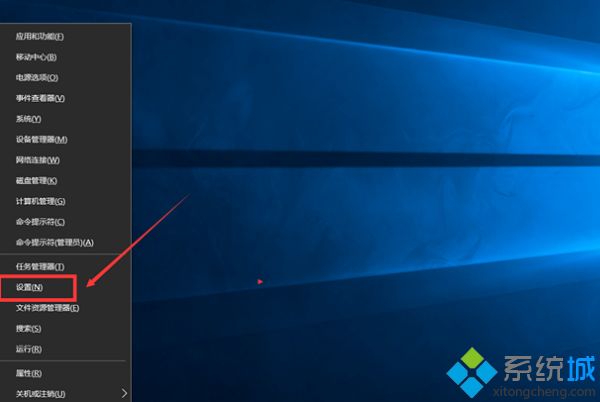
2、在打开的设置窗口中找到更新和安全选项,点击进入。
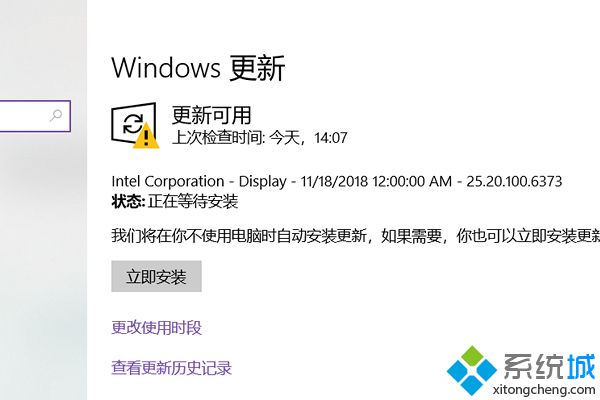
3、在打开的页面中找到开发者选项,将开发人员模式通道前勾上对勾。
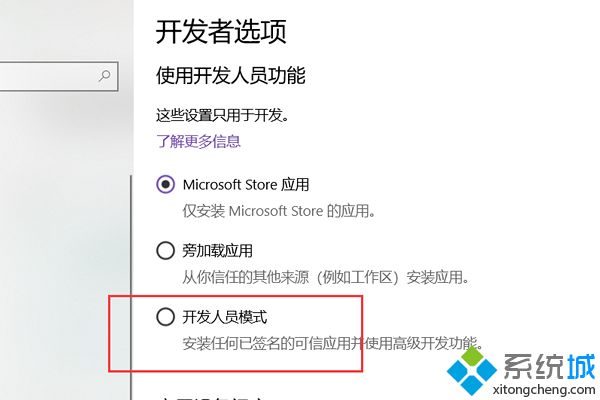
4、如果有弹出的对话框,选择是即可。
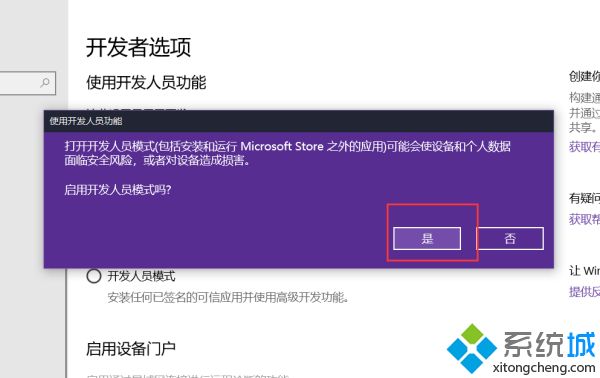
5、使用鼠标右击影子系统的桌面图标,在出现的选项中选择属性,然后兼容性,点击进入。
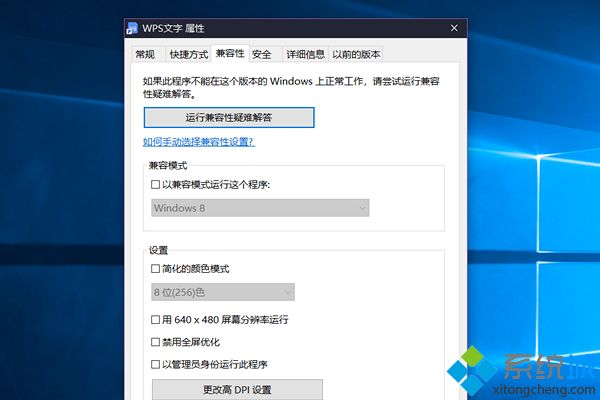
6、在兼容性选项卡中选择以兼容模式运行这个程序,选择下方确定就可以正常运行影子系统了。
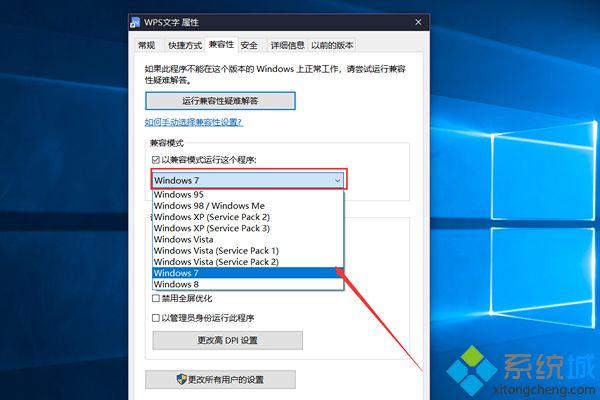
方法二、
1、可能是因为电脑上安装的第三方软件将影子系统错误拦截导致的。
2、可以将我们的第三方软件退出。
3、然后再进行软件的启动,这个时候就可以运行影子系统了。
关于win10影子系统启动失败的解决方法就为大家分享到这里啦 ,有遇到同样情况的可以参考上面的方法来解决哦。
我告诉你msdn版权声明:以上内容作者已申请原创保护,未经允许不得转载,侵权必究!授权事宜、对本内容有异议或投诉,敬请联系网站管理员,我们将尽快回复您,谢谢合作!










